罗技庆祝 G502 鼠标发布 10 周年:销量超 2100 万,即日起赠送鼠标垫
本站 5 月 2 日消息,罗技今日宣布庆祝“全球最畅销的游戏鼠标” G502 发售 10 周年,并为购买指定型号 G502 鼠标的用户赠送特别版 G640 鼠标垫。

10 年来罗技共推出以下型号的 G502 鼠标,总销量已超 2100 万:
G502 PROTEUS CORE: 2014 年发布,初版
G502 PROTEUS SPECTRUM:2016 年发布,新增 RGB 灯效
G502 HERO:2018 年发布,更换 HERO 传感器
G502 LIGHTSPEED:2019 年发布,无线连接、减重
G502 X 系列:2022 年发布,更新造型及 LIGHTFORCE 混合光微动
罗技称即日起玩家购买 G502 鼠标将免费获赠鼠标垫,且将与《绝地求生》合作推出全球锦标赛,奖品包括限量版 G502 X PLUS 鼠标和 G640 鼠标垫;罗技 G 官方网站也将上线 G502 鼠标彩蛋等内容,获胜者有机会赢取特别版鼠标垫和定制 G502 鼠标。

本站发现,罗技北美官网显示购买G502 X PLUS 与 G502 X LIGHSPEED 鼠标将获赠定制版 G640 鼠标垫,其他型号的 G502 鼠标及罗技国内渠道尚未提供该活动。
以上是罗技庆祝 G502 鼠标发布 10 周年:销量超 2100 万,即日起赠送鼠标垫的详细内容。更多信息请关注PHP中文网其他相关文章!

热AI工具

Undresser.AI Undress
人工智能驱动的应用程序,用于创建逼真的裸体照片

AI Clothes Remover
用于从照片中去除衣服的在线人工智能工具。

Undress AI Tool
免费脱衣服图片

Clothoff.io
AI脱衣机

AI Hentai Generator
免费生成ai无尽的。

热门文章

热工具

记事本++7.3.1
好用且免费的代码编辑器

SublimeText3汉化版
中文版,非常好用

禅工作室 13.0.1
功能强大的PHP集成开发环境

Dreamweaver CS6
视觉化网页开发工具

SublimeText3 Mac版
神级代码编辑软件(SublimeText3)

热门话题
 罗技 G Hub 无法在 Windows 11 中运行?立即修复
Apr 17, 2023 pm 08:16 PM
罗技 G Hub 无法在 Windows 11 中运行?立即修复
Apr 17, 2023 pm 08:16 PM
罗技GHub是用户可以管理其罗技外围设备的软件。该软件与Windows11兼容。但是,一些用户报告说罗技GHub在Windows11中不适用于他们。我们的读者报告说,当他们尝试启动该软件时,它会卡住加载。因此,当该软件不为他们打开时,他们无法使用该软件。您是否还尝试修复无法在Windows11中运行的LogitechGHub?如果是,下面的潜在解决方案可能会启动LogitechGHub。罗技GHub无法在Windows11中运行的原因是什么?与许多其他
 罗技 G Hub 未检测到鼠标?3种方法来修复它
Apr 29, 2023 pm 12:16 PM
罗技 G Hub 未检测到鼠标?3种方法来修复它
Apr 29, 2023 pm 12:16 PM
罗技GHub软件允许您管理和更改连接到计算机的所有罗技设备的设置和功能。但是,有时它会遇到一些导致错误的错误,例如LogitechGHub没有检测到鼠标之一。MicrosoftWindows、AppleMacintosh操作系统以及此软件包彼此完全兼容。可以使用免费下载的罗技GHub软件将罗技相机、鼠标、键盘或麦克风连接到计算机或iPad。为了充分利用您设备的功能,Logitech软件必须是最新的并在您的计算机上正常运行,这一点至关重要。我们习惯了LogitechGHu
 cf罗技一键宏怎么设置?cf罗技鼠标宏设置
Mar 14, 2024 pm 10:50 PM
cf罗技一键宏怎么设置?cf罗技鼠标宏设置
Mar 14, 2024 pm 10:50 PM
鼠标宏为鼠标键赋予一系列复杂的操作,可以简单地理解为鼠标的快捷键设置,点击设置鼠标宏的按键后,就能完成一些平时无法做到的操作。那么玩cf要如何设置鼠标宏呢?下面就来看看cf罗技鼠标宏设置教程吧。 1、首先是在计算机安装Logitech游戏软件,然后点击如图中箭头所示,打开自定义按钮的设置界面。接着,您需要选择一个键,比如左键,点击小箭头,然后在弹出的菜单中选择“编辑命令”,这样就可以打开左键宏的设置界面。 3、接着就是点击按钮,如图中红箭头所示,点击文本框随便输入一个按键,注意的是比如A
 罗技驱动恢复默认配置步骤
Feb 28, 2024 am 11:04 AM
罗技驱动恢复默认配置步骤
Feb 28, 2024 am 11:04 AM
面对无法正常使用的罗技驱动,只可以通过恢复出厂来解决,但很多小伙伴不知道怎么才可以去恢复出厂设置,下面就为大家提供详细的恢复出厂设置步骤,希望可以帮助到你们。罗技驱动恢复默认配置步骤1、首先下载罗技专用驱动软件GHub,下载完成后打开,2、然后打开鼠标进行设置,在点击右上角的设置(齿轮),3、最下方就由“恢复默认设置”,直接点击后,重新开启软件就恢复出厂设置了。罗技驱动怎么连接设备1、打开鼠标后盖拿出无线鼠标插口,2、选择电脑旁的鼠标插入口,3、鼠标设置对应的参数信息,4、蓝牙配对设备,长按蓝牙
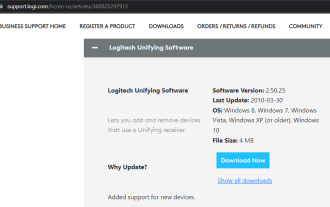 如何在 Windows 11 上安装和使用罗技Unifying接收器和软件?
Apr 21, 2023 am 08:40 AM
如何在 Windows 11 上安装和使用罗技Unifying接收器和软件?
Apr 21, 2023 am 08:40 AM
罗技使在单个系统中使用多个外部设备变得容易,而无需USB端口。只需一个接收器,您就可以将多达六个不同的罗技兼容设备(它们必须带有罗技徽标)连接到您的PC。但是,如果没有罗技Unifying软件,所有这些都是不可能的。由于用户已经习惯在以后的操作系统中使用该软件,因此他们现在正在寻找将其整合到新的Windows11中的方法也就不足为奇了。本教程将引导您在Windows11上下载该软件。它还包含对常见罗技接收器问题之一的修复,以及其他信息。我可以将我的LogitechUnifying
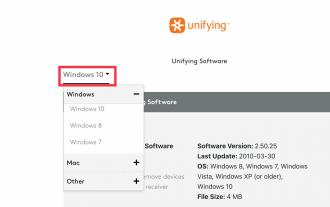 如何在 Windows 11 上下载罗技 Unifying 软件
Apr 13, 2023 pm 03:07 PM
如何在 Windows 11 上下载罗技 Unifying 软件
Apr 13, 2023 pm 03:07 PM
罗技有一个疯狂的功能,通过消除为每个罗技设备(键盘、鼠标、触摸板、触控板等)携带多个 USB 加密狗的需要,帮助我们减少混乱。使用一台接收器,您最多可以注册 6 台罗技设备。为此,罗技使用了一个名为 Logitech Unifying Software 的程序。该应用程序允许您将多个 Logitech Unifying 认证产品连接到一个 Logitech Unifying 接收器,并且您可以使用该接收器同时使用多达 6 个产品。该软件可以免费下载和使用,但这里的问题是它有一段时间没有更新,设置
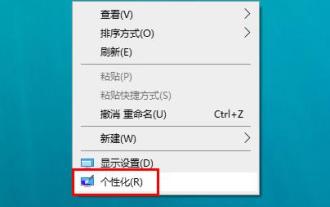 罗技鼠标驱动在哪个文件夹?罗技驱动文件在哪里?
Mar 13, 2024 pm 08:30 PM
罗技鼠标驱动在哪个文件夹?罗技驱动文件在哪里?
Mar 13, 2024 pm 08:30 PM
罗技鼠标驱动在哪个文件夹相信是很多用户们都想知道的一个问题,用户们可以右键个性化进入到设备下的鼠标界面来进行操作就能看到啦。下面就让小编来为用户们来仔细的介绍一下具体的操作方法吧。 罗技鼠标驱动在哪个文件夹? 1、首先在电脑右击,选择“个性化”。 2、之后点击左上方的“主页”。 3、进入主页之后,再点击“设备”。 4、随后再点击“鼠标”。 5、在右边的相关设置下找到“其他鼠标选项&r
![如何配对罗技键盘 [USB 接收器、蓝牙、iPad]](https://img.php.cn/upload/article/000/000/164/170032125143335.jpg?x-oss-process=image/resize,m_fill,h_207,w_330) 如何配对罗技键盘 [USB 接收器、蓝牙、iPad]
Nov 18, 2023 pm 11:27 PM
如何配对罗技键盘 [USB 接收器、蓝牙、iPad]
Nov 18, 2023 pm 11:27 PM
在将新的无线键盘与PC一起使用之前,需要将其配对,在本指南中,我们将向您展示如何正确配对罗技键盘。这个过程非常简单,只需点击几下,所以加入我们,我们将向您展示如何在您的PC上执行此操作。如何将罗技键盘置于配对模式?我们如何测试、审查和评分?在过去的6个月里,我们一直在努力建立一个关于我们如何制作内容的新审查系统。使用它,我们随后重做了大部分文章,以提供有关我们制作的指南的实际实践专业知识。有关更多详细信息,可以在WindowsReport上阅读我们如何测试、审查和评分。打开键盘。如果LED不闪烁






